
WhatsApp-Chats archivieren – auf PC und Mac oder in der Cloud
Es gibt wohl nur wenige Nutzer, die heutzutage nicht mehr auf WhatsApp setzen. Doch was, wenn Ihr einen Chat dauerhaft speichern und archivieren wollt?
Es gibt viele Gründe, eine Nachricht oder einen ganzen Verlauf von WhatsApp zu löschen. Allerdings sind diese dann auf Nimmerwiedersehen verschwunden. Doch was, wenn anschließend doch noch Informationen benötigt werden? Da der Chatverlauf weg ist, sind natürlich auch alle Beiträge im Datennirwana verschwunden. Von daher kann es sich lohnen, die Inhalte von WhatsApp und Nachrichten-App vor dem Löschen auf dem Computer zu archivieren. Das geht bei WhatsApp kinderleicht.
Update 2020: In Deutschland derzeit nicht möglich
Leider hat WhatsApp die Export-Funktion für Chats in Deutschland gestrichen. Warum? Wissen wir nicht. Im Supportbereich von WhatsApp wird die hier beschriebene Methode zwar immer noch aufgeführt, sie funktioniert aber in Deutschland schlicht und ergreifend nicht mehr. Nur ein weiterer Grund, auf einen besseren Messenger umzusteigen 😉
Falls es irgendwann wieder funktioniert, hier der ursprüngliche Artikel:
WhatsApp-Chats sichern
Um WhatsApp-Nachrichten zu archivieren, müsst Ihr nur die Export-Funktion von WhatsApp verwenden. Diese ist Teil des Messengers, aber nicht ganz einfach zu finden.
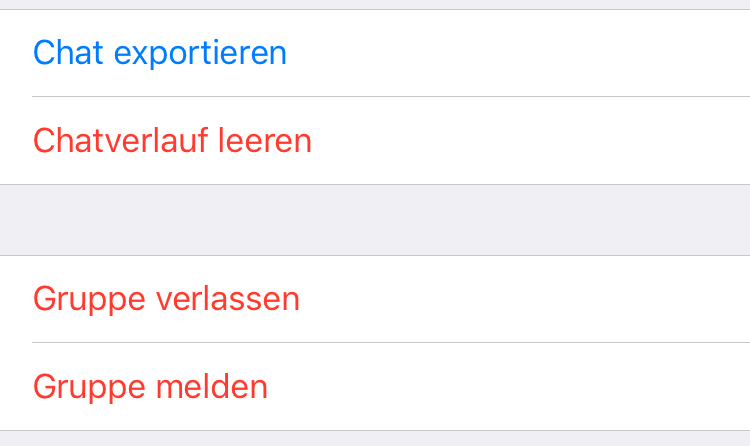
- Öffnet zunächst WhatsApp und hier den Chat, den Ihr archivieren wollt.
- Tippt oben im Bild den Namen des Chats an (iPhone) oder klickt auf "Mehr" im Menü (Android).
- Ihr seht jetzt die Chat- oder Gruppen-Info mit Bild, Medien und einer Liste der Teilnehmer.
- Wischt in dieser Ansicht ganz nach unten: Hier findet Ihr die Option "Chat exportieren". Tippt diese an.
- WhatsApp fragt Euch jetzt, ob Ihr auch die Medien exportieren wollt. Medien sind Bilder oder Videos. Damit Ihr alles beisammen habt, solltet Ihr deshalb auf "Medien hinzufügen" tippen.
- WhatsApp exportiert den ganzen Chat jetzt als ZIP-Datei und bietet Euch anschließend den Speichern- und Teilen-Dialog an. Legt den Chat am besten in einem Cloud-Speicher wie Dropbox, Google-Drive oder iCloud ab, um ihn direkt mit dem PC oder Mac zu synchronisieren.
- Achtung! Das ZIP ist nicht verschlüsselt, Ihr solltet es also nicht in der Cloud liegen lassen, sondern von schnellstmöglich in einen Chat-Archivordner auf Eurem Rechner schieben.
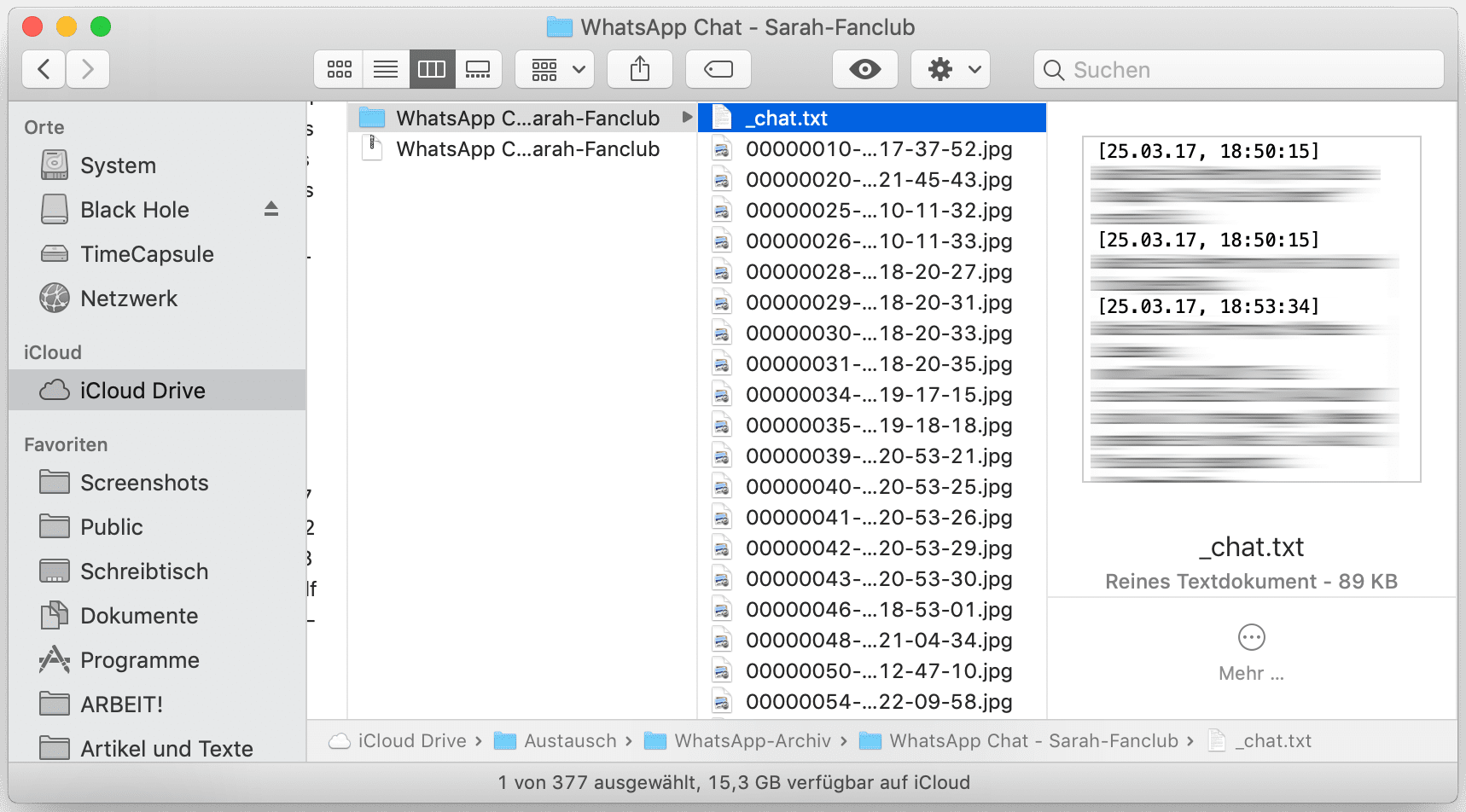
Was tun mit der ZIP-Datei aus dem WhatsApp-Export?
Ihr habt jetzt also eine ZIP-Datei in der Cloud oder auf dem Rechner liegen. Diese könnt Ihr per Doppelklick öffnen (Windows) oder entpacken (MacOS). Natürlich könnt Ihr das ZIP aber auch auf jedem anderen Gerät und Betriebssystem öffnen. Im ZIP findet Ihr, neben allen Bildern und Videos, die per WhatsApp verschickt wurden, auch eine Datei namens "_chat.txt". Diese könnt Ihr mit jedem Text-Editor öffnen, um den Chat einzusehen. Wenn Ihr die Datei dauerhaft entpackt, kommen auch Betriebssystem-Suchfunktionen wie Cortana (Windows) oder Spotlight (Mac) zum Zug. Dadurch könnt Ihr die archvierten WhatsApp-Chats bequem durchsuchen.





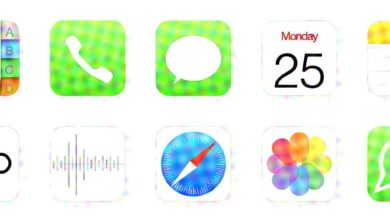

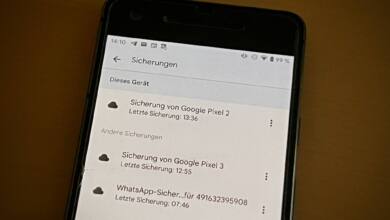
Möchte den Kommentar von Natalie aufgreifen. Gibt es dafür eine Lösung? Es sieht so aus, als ob nur ein kleiner Teil des gesamten Chats exportiert wird. Es geht mir nicht um ein Backup, sondern um die Möglichkeit einen Chat komplett zu exportieren und diesen danach ohne WhatsApp zu öffnen.
Hallo,
Vielen dank für die Erklärung. In Moment funktioniert es ja wieder mit dem exportieren. Nur leider ist mein Chat nicht vollständig. Es werdern nur ewta 40 000 Nachrichten exportiert. In meinem Chat fehlen somit 5 Jahre, von 2013 bis 2018. Gibt es dafür auch eine Lösung???
Liebe Grüße Natalie
Moin, schön und kurz erklärt.. übrigens für das Iphone geht es noch den Chat (insbesondere auch einen Einzelchat zum Beispiel) so „problemlos“ zu exportieren. Wie iben beschrieben.
Gerade durchgeführt vom iphone zum Mac direkt via Airdrop. Stand 4.2021
Gruss Eric
Das klingt ja ganz nett, ist nur halt leider stumpf frei erfunden! Auf Android gibt es die Funktion „CHat exportieren“ Nicht!!! Wär cool, wenn darüber vielleicht nochmal nachgedacht würde, oder es korrigiert wird… schöne Grüße
Hiho,
du kannst gerne unzufrieden sein, aber Haudrauf-Rhetorik wie „stumpf frei erfunden“ ist ziemlich daneben. Zum Thema Fake News haben wir sogar eigene Artikel, etwa den hier von Mirco 😉
Zum Thema: WhatsApp hat den Chat-Export wie im Artikel beschrieben Anfang 2020 ohne Begründung in Deutschland deaktiviert, siehe unter anderem hier.
Aus seinen eigenen Supportseiten gibt WhatsApp die Methode übrigens immer noch an, erklärt aber lapidar, dass sie in Deutschland nicht mehr funktioniert. Dein Groll sollte sich also eher gegen die fragwürdige Informationspolitik von WhatsApp richten als gegen uns 😉 Wie du am Datum erkennen kannst, stammt der Artikel von Anfang 2019, als die Funktion noch funktionierte (soviel zum Thema „stumpf frei erfunden“, gell?)
Aber natürlich hast du Recht, dass da ein Hinweis reingehört, dass es (zumindest aktuell) nicht funktioniert – bei weit über 2.000 Tutos ist es für ein Drei-Mann-Team kaum möglich, alles auf Aktualität zu überprüfen… Alle weiteren Beschwerden bitte an WhatsApp 😀